
Objavljeno
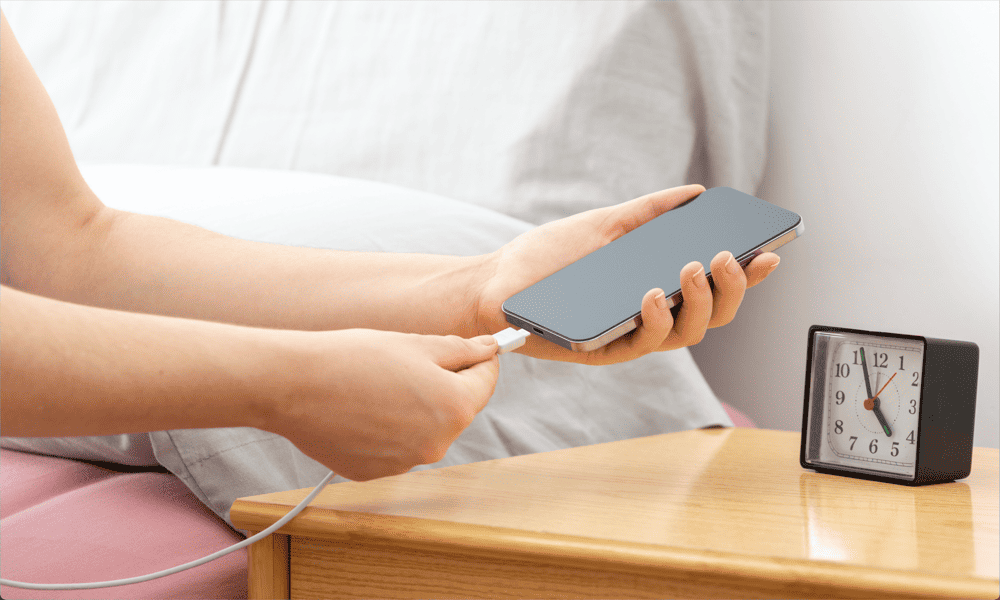
Želite li svoj iPhone koristiti kao pametni zaslon noću? Sada možeš. Evo kako koristiti način rada StandBy u iOS-u 17.
Sa svakom novom verzijom iOS-a, na vaš iPhone se dodaju nove značajke. Neke od ovih značajki su manja poboljšanja aplikacija koje su već na vašem telefonu, ali ponekad dobijete nešto potpuno novo.
U iOS-u 17, Apple je predstavio Način pripravnosti. Ako ste Korisnik Apple Watcha, doživjeli ste nešto slično kada punite svoj sat, ali sada svoj iPhone možete pretvoriti u pametni zaslon dok se puni na vašem noćnom ormariću.
Evo kako koristiti način rada StandBy u iOS-u 17.
Što je StandBy Mode u iOS-u 17?
StandBy način rada nova je značajka u iOS-u 17 koja vam omogućuje korištenje vašeg iPhonea kao pametnog zaslona dok ga punite. Sličan je zaslonu koji prikazuje trenutno vrijeme koji se pojavljuje na vašem Apple Watchu dok se puni, ali na većem prostoru iPhonea možete dodati puno više sadržaja na zaslon.
Za prikaz sata možete koristiti način mirovanja. Također mu možete dodati više značajki, poput fotografija i widgeta. StandBy način također vam omogućuje da vidite aktivnosti uživo, obavijesti, kontrole reprodukcije, pa čak i pristup Siri.
StandBy način rada dostupan je samo u iOS-u 17, pa ćete morati nadogradite na iOS 17 ako želite koristiti značajku.
Kako omogućiti način mirovanja na vašem iPhoneu
Omogućivanje StandBy načina rada u iOS-u 17 je jednostavno za učiniti, ali morate prvo provjeriti je li značajka uključena.
Da biste omogućili način mirovanja na svom iPhoneu:
- Otvoren postavke.
- Pomaknite se prema dolje i dodirnite Pričekaj.
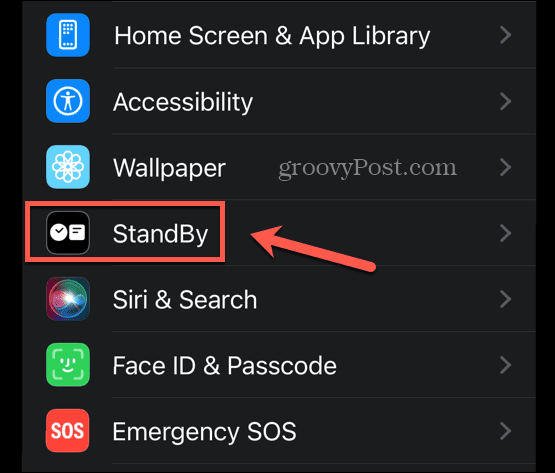
- Osigurajte da Pričekaj prekidač je uključen.
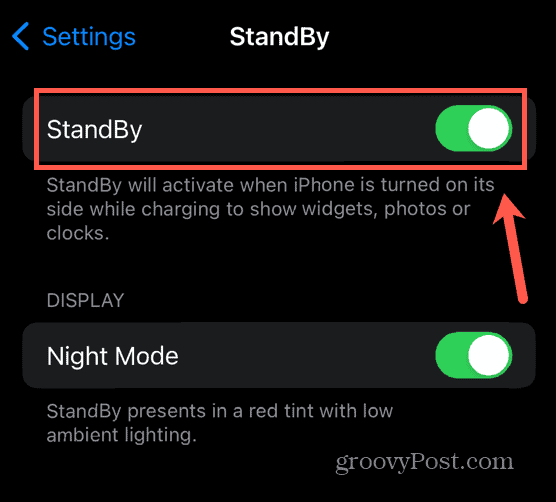
- Počnite puniti svoj iPhone, bilo umetanjem Lightning kabela ili postavljanjem na bežični punjač.
- Provjerite je li vaš iPhone u pejzažnoj orijentaciji i stoji li uspravno; StandBy neće raditi ako vaš iPhone leži ravno.
- Nakon nekoliko sekundi trebao bi se pojaviti zaslon Standby.
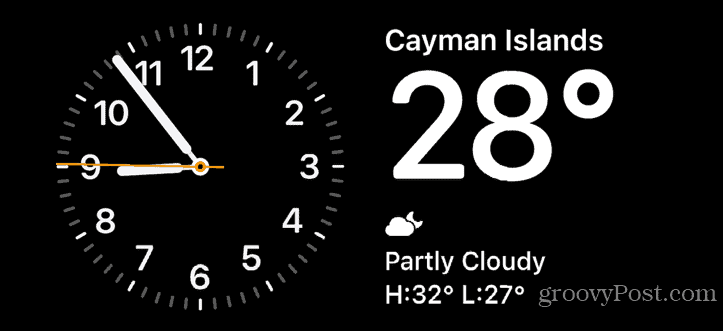
Kako prilagoditi stanje pripravnosti na vašem iPhoneu
Možete promijeniti ono što se pojavljuje u stanju mirovanja kako biste personalizirali zaslon. Možete promijeniti brojčanike sata, odabrati koje widgete želite prikazati ili odabrati foto albume koji će se pojaviti.
Kako promijeniti brojčanik sata u stanju pripravnosti
Možete promijeniti izgled sata u StandBy modu, iako trenutno postoje samo tri opcije.
Kako biste promijenili brojčanik sata u stanju mirovanja:
- Početak Pričekaj načinu pomoću koraka u gornjem odjeljku.
- Kada Pričekaj pojavi zaslon, dodirnite i držite stranu zaslona gdje se trenutno pojavljuje sat.
- Naći Sat widget i pritisnite minus (-) ikonu za uklanjanje.
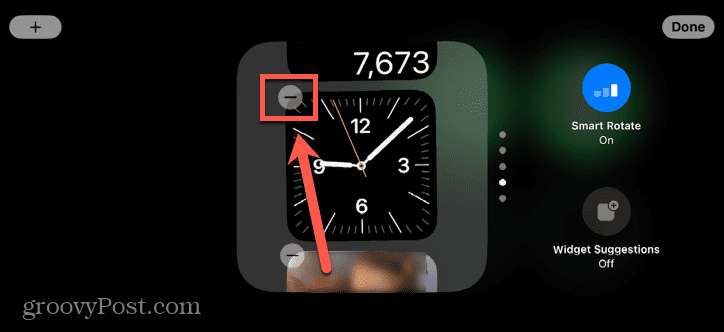
- Dodirnite Ukloniti da potvrdite svoju odluku.
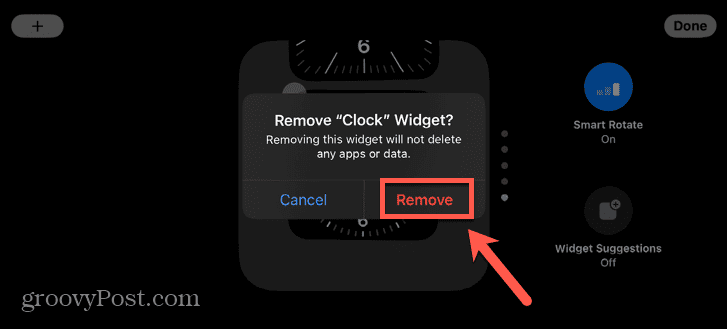
- Dodirnite plus (+) ikona za dodavanje novog widgeta.
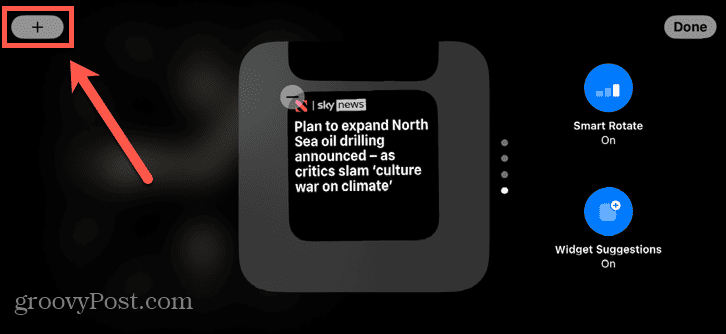
- Pomaknite se prema dolje na popisu widgeta lijevo od zaslona i dodirnite Sat.
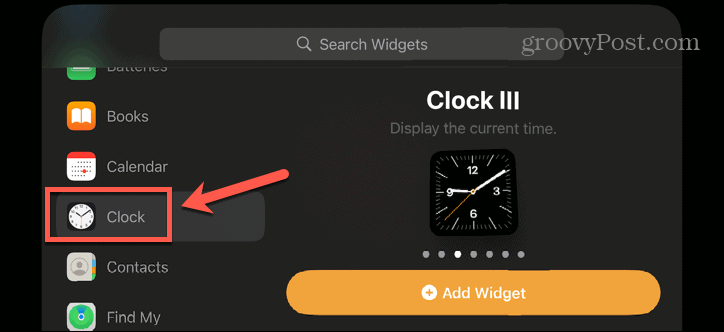
- Odaberite widget sata po izboru i dodirnite Dodaj widget.
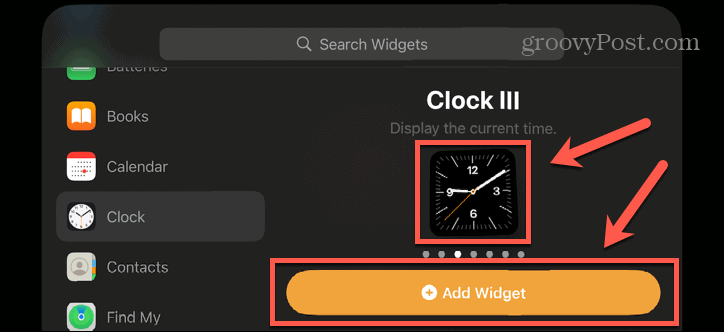
- Za pomicanje widgeta sata na vrh hrpe, dodirnite ga i držite, a zatim ga povucite na vrh popisa widgeta.
- Da biste zaustavili automatsku promjenu widgeta sata, dodirnite Pametno zakretanje gumb tako da čita Pametno rotiranje isključeno.
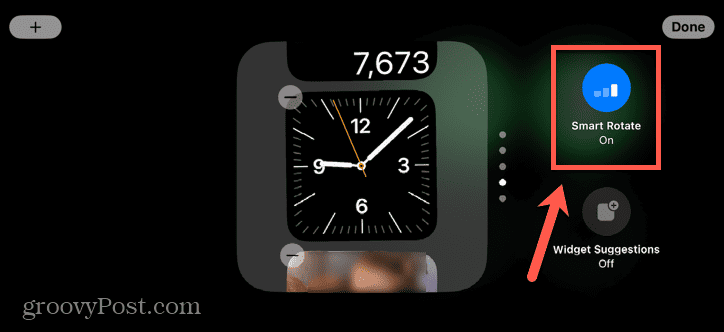
- Dodirnite Gotovo.
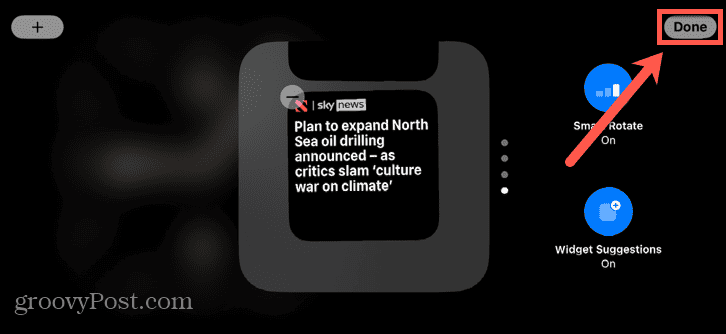
- Pojavit će se vaš widget za sat.
- Ako želite vidjeti druge widgete u hrpi, prijeđite prstom prema gore ili dolje da biste se kretali kroz widgete.
Kako dodati widgete u stanju pripravnosti
Osim sata, možete dodati i druge widgete u stanje mirovanja. Možete dodati više widgeta, iako će samo dva biti vidljiva odjednom.
Ostale widgete možete pregledati prelaskom kroz widgete na StandBy zaslonu ili dopuštanjem vašem iPhoneu da automatski odabere najbolji widget za trenutni trenutak koristeći Smart Rotate.
Za dodavanje widgeta u stanju mirovanja:
- Početak Pričekaj način rada.
- Dodirnite i držite stranu zaslona na kojoj želite da se widget pojavi.
- Dodirnite plus (+) ikona.
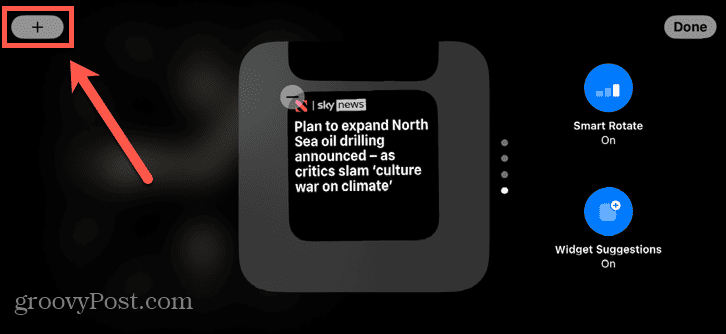
- Odaberite kategoriju widgeta iz opcija na lijevoj strani zaslona.
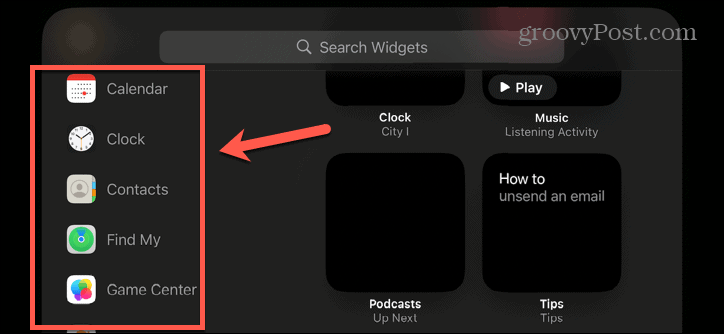
- Odaberite jednu od opcija widgeta povlačenjem lijevo i desno.
- Dodirnite Dodaj widget.
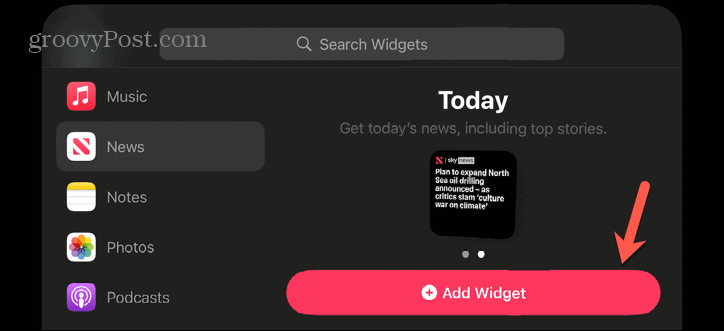
- Da biste promijenili položaj vašeg widgeta u nizu, dodirnite ga i držite i kliznite gore-dolje na odgovarajuće mjesto.
- Dodirnite Pametno zakretanje ikonu za uključivanje ili isključivanje opcije pametnog rotiranja.
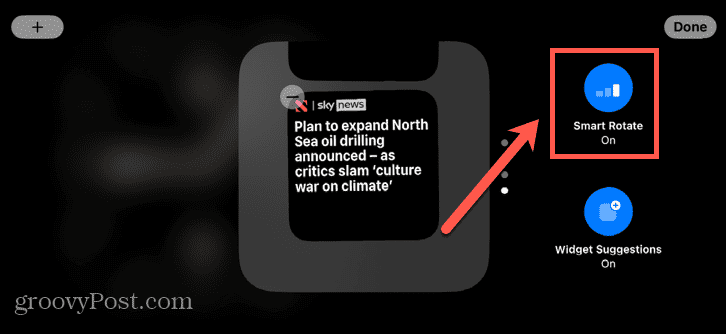
- Dodirnite Gotovo i vaš widget će biti dodan.
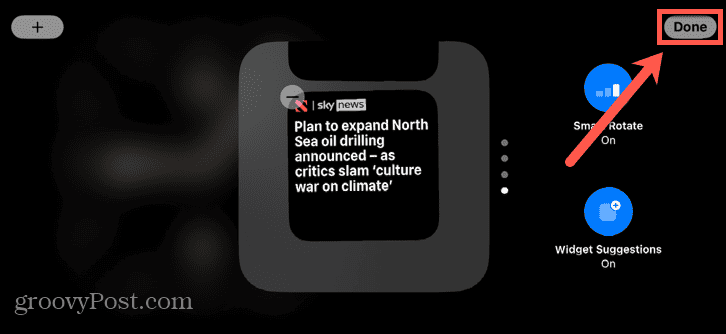
- Možda ćete se morati pomicati kroz hrpu widgeta povlačenjem gore ili dolje da biste vidjeli svoj widget.
Kako dodati fotografije u stanju pripravnosti
Također možete dodati albume s fotografijama u stanje mirovanja kako biste vidjeli rotirajući izbor fotografija iz albuma koji odaberete. Možete odlučiti koji će albumi biti prikazani u stanju mirovanja uređivanjem widgeta Fotografije.
Za dodavanje fotografija u stanju mirovanja:
- Početak Pričekaj način na vašem iPhoneu.
- Dodirnite i držite stranu zaslona na kojoj želite da se fotografije pojave.
- Ako već postoji Fotografije widget, dodirnite ga da vidite trenutni album.
- Ako još nemate widget Fotografije, dodirnite plus (+) ikona.
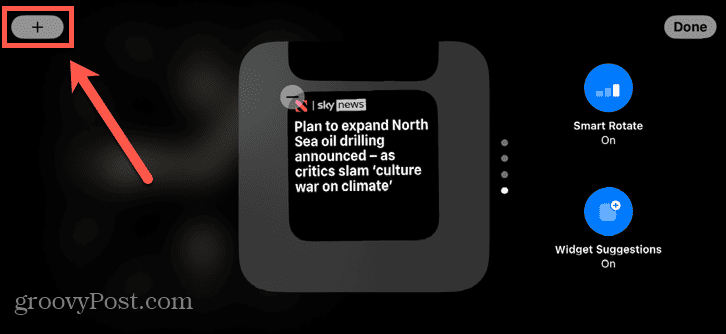
- Pomaknite se prema dolje na popisu widgeta i dodirnite Fotografije.
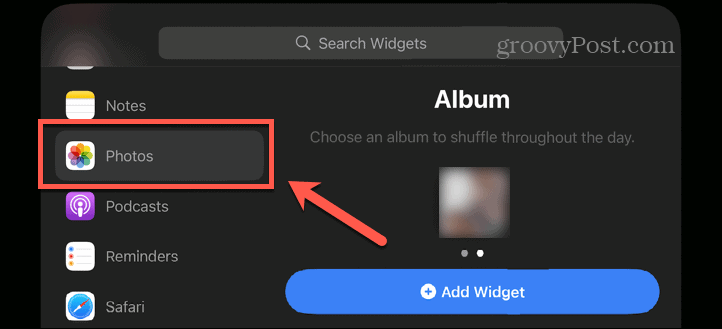
- Izaberi Album i dodirnite Dodaj widget.
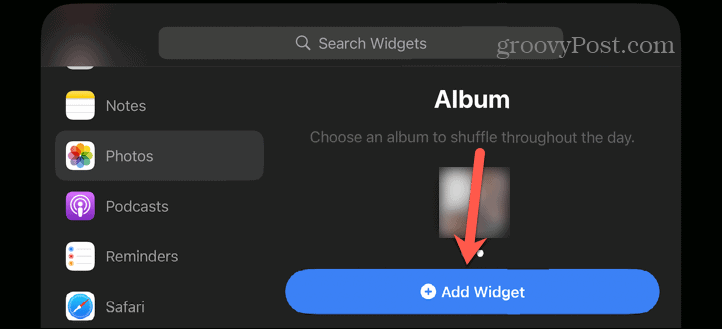
- Dodirnite widget da vidite trenutni album.
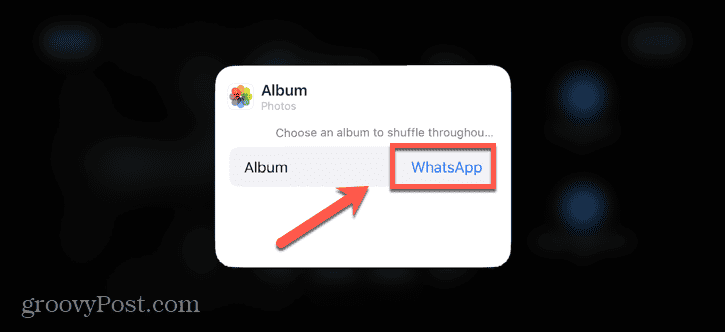
- Dodirnite naziv albuma za odabir drugog albuma.
- Odaberite album.
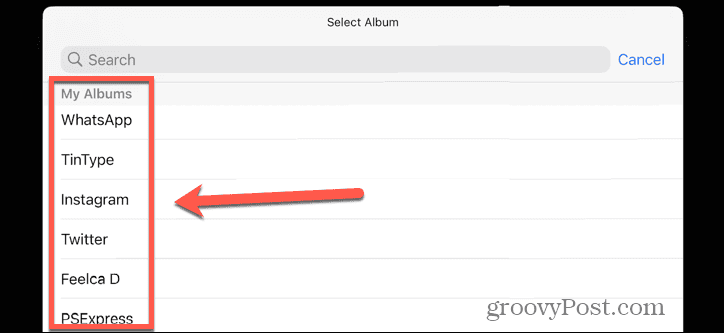
- Dodirnite bilo gdje izvan widgeta da potvrdite svoj izbor.
- Možete dodirnuti i držati widget da biste ga pomaknuli gore ili dolje u nizu.
- Dodirnite Pametno zakretanje za uključivanje ili isključivanje opcije pametnog rotiranja.
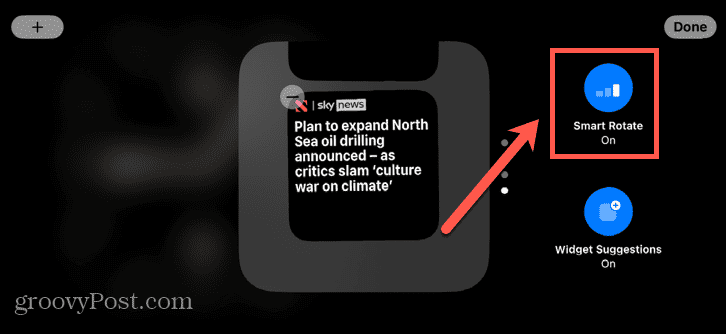
- Dodirnite Gotovo.
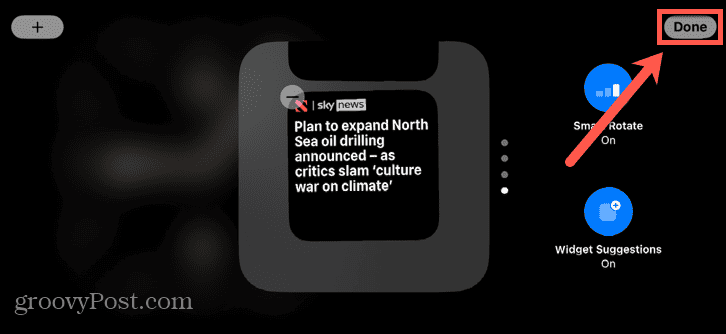
- Možda ćete morati prijeći kroz svoje widgete da vidite fotografije ako ga niste postavili kao glavni widget.
Dobijte više od svog iPhonea
Učenje kako koristiti način rada StandBy u iOS-u 17 omogućuje vam pretvaranje iPhonea koji se puni u pametni zaslon koji pruža korisne informacije i čini izvrstan dodatak vašem noćnom ormariću. Možete prilagoditi zaslon tako da prikazuje točno ono što želite, kao i prikaz obavijesti i aktivnosti uživo.
Postoji mnogo drugih načina na koje možete dobiti više od svog iPhonea. Možete naučiti kako onemogućite rotaciju zaslona na vašem iPhoneu ako vam se ekran stalno okreće kada to ne želite. Možete naučiti kako pratite sportove uživo sa zaključanog zaslona vašeg iPhonea tako da nikad ne propustite akciju. I možete postavite Ne uznemiravaj na svom iPhoneu da zadrži distrakcije.



